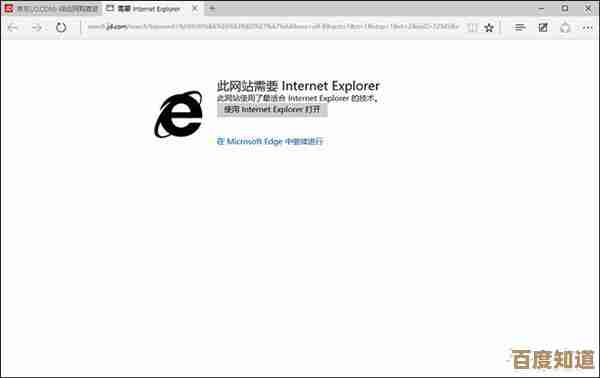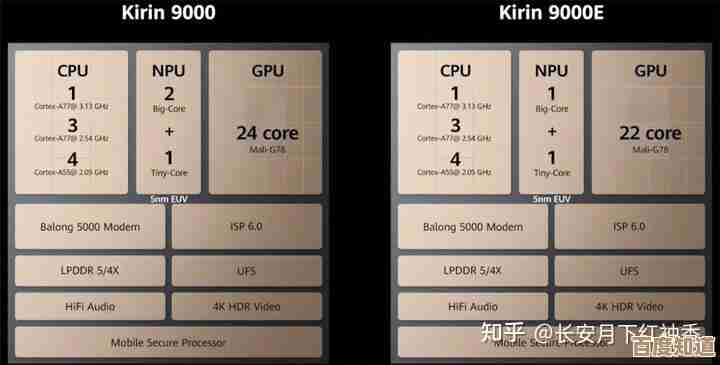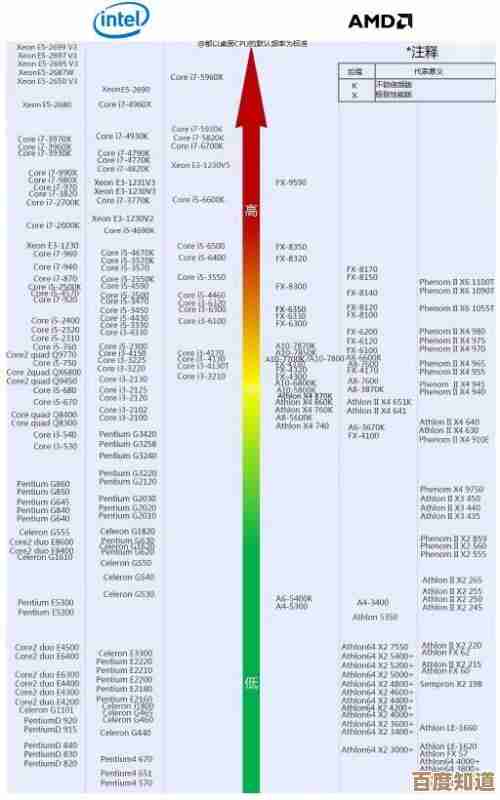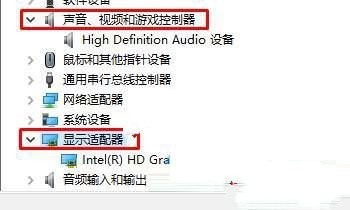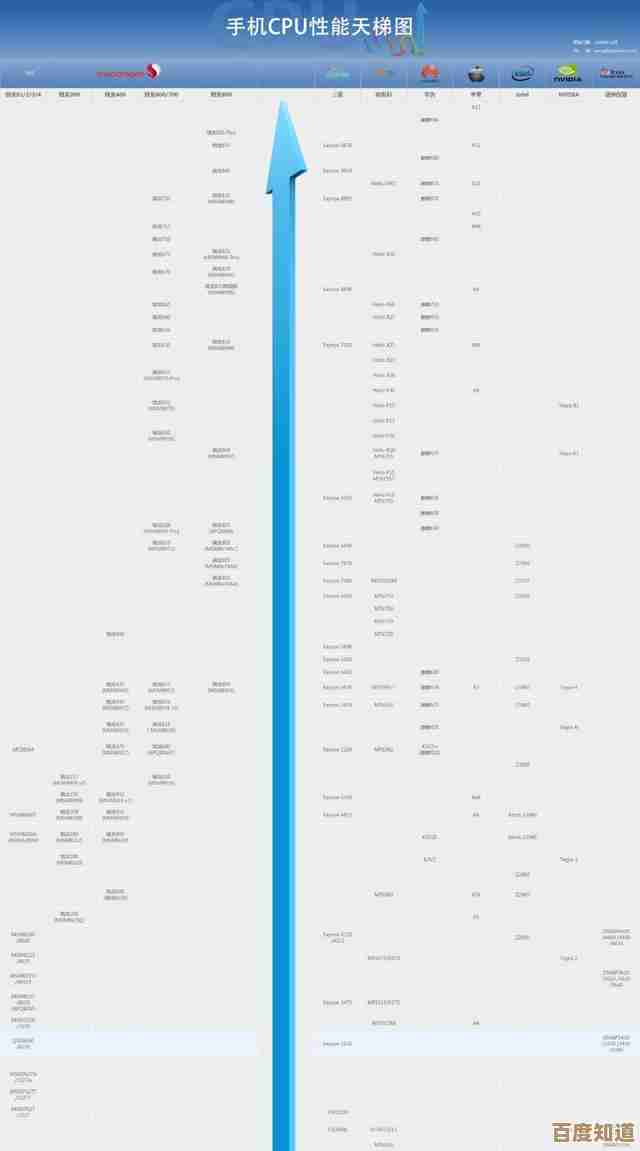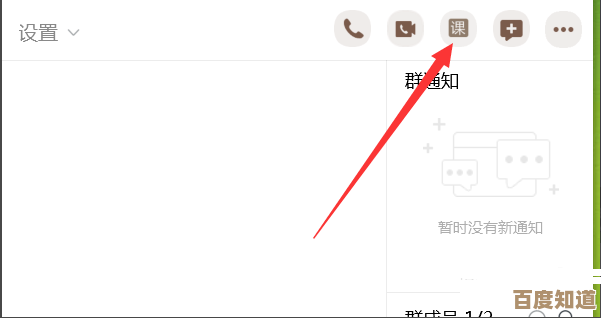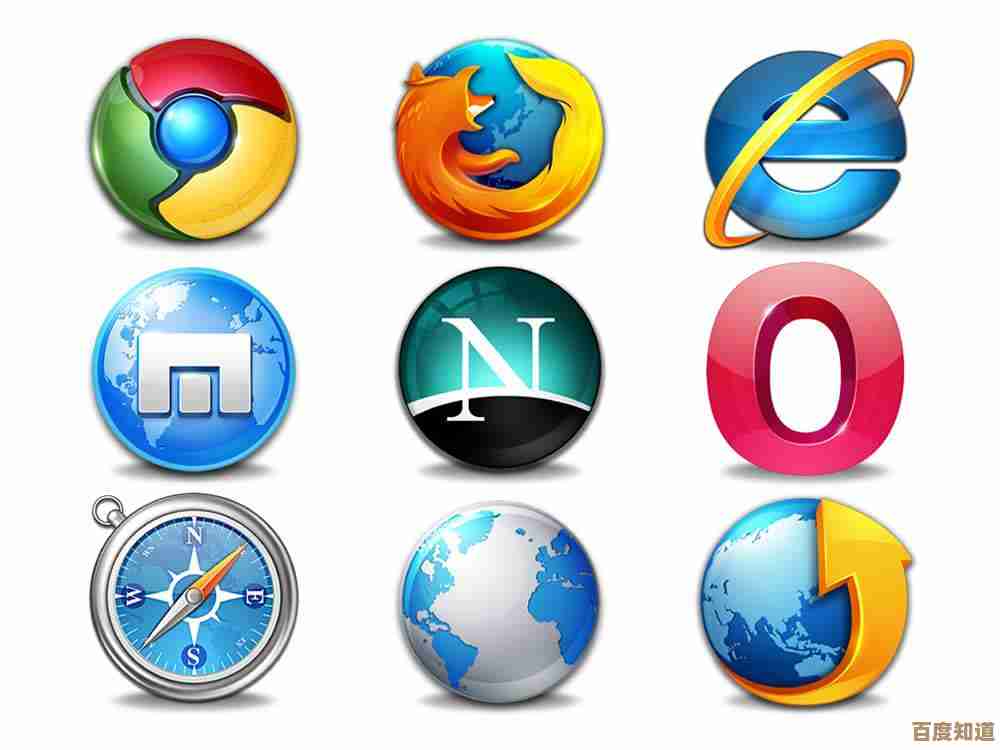零基础也能掌握:台式机U盘装系统完整步骤图文解析!
- 游戏动态
- 2025-11-04 19:57:06
- 1
(参考来源:ZOL中关村在线《U盘装系统教程》、系统之家官网教程、太平洋电脑网相关指南)
第一步:准备工作——“磨刀不误砍柴工”
在开始动手之前,我们需要把几样东西准备好,缺一不可。
- 一台正常的台式电脑:这个不用说,就是你要装系统的那台机器。
- 一个容量至少8GB的U盘:建议使用USB 3.0的U盘,速度会快很多。重要提示: 制作启动盘会清空U盘里所有东西,所以请提前把U盘里的重要文件拷贝到其他地方备份。
- 一台可以正常上网的电脑:用来下载系统镜像和制作工具。
- 系统镜像文件:也就是你想安装的Windows系统,比如Windows 10或Windows 11,这个文件通常是以“.iso”结尾的,你可以从微软官网或其他可信赖的网站下载,注意要选择适合你电脑的版本。
- U盘启动盘制作工具:这是一个小软件,它的作用是把你的U盘变成一个能引导电脑启动的“安装盘”,市面上有很多这类工具,石大师装机大师”(来源:系统之家)、“微PE工具箱”等,它们操作简单,适合新手。
第二步:制作U盘启动盘——“给U盘施魔法”
这是最关键的一步,相当于把安装系统的所有材料都放进U盘这个“工具箱”里。
- 在你能正常上网的电脑上,下载好你选择的U盘启动盘制作工具(比如石大师)和系统镜像文件(.iso文件)。
- 插入你的U盘。
- 打开下载好的制作工具软件,软件界面通常很直观。
- 在软件里,一般会让你选择两个东西:一是“选择U盘”,找到你刚才插入的那个U盘;二是“选择系统镜像”,找到你下载好的那个.iso文件。
- 确认无误后,点击“开始制作”或类似的按钮,软件会弹出提示,告诉你U盘将被格式化,点击“确定”。
- 接下来就是等待,软件会自动把系统文件写入U盘,并配置启动信息,这个过程可能需要10-30分钟,取决于你的U盘速度和系统文件大小,当软件提示“制作成功”时,你的魔法U盘就做好了。
第三步:设置U盘启动——“让电脑从U盘开机”
我们需要让台式机绕过它自己的硬盘,优先从U盘启动,这是新手觉得最神秘的一步,其实很简单。
- 把制作好的U盘插入你要装系统的台式机上。
- 开机,然后在开机画面出现品牌Logo(比如华硕、技嘉、戴尔等)的一瞬间,连续、快速地按特定的键,这个键通常是 Delete键、F2键、F12键或ESC键,不同品牌的主板按键不同,如果你不确定,可以简单记一下:常见的是Delete或F2,如果按错了,就重启再试。
- 疯狂按对键后,你会进入一个全是英文的界面,这叫BIOS设置界面,不要怕,我们只改动一个地方。
- 在这个界面里,用键盘的上下左右键移动光标,我们需要找到一个叫 “Boot” 或 “启动” 的选项。
- 进入“Boot”选项后,找到一个叫 “Boot Option #1” 或 “第一启动项” 的设置。
- 按回车键,会弹出一个列表,选择你的U盘,U盘的名字通常会带有“USB”或者你U盘的品牌名。
- 选择好U盘作为第一启动项后,按F10键保存设置并退出,电脑会自动重启。
第四步:安装Windows系统——“开始正式安装”
设置好U盘启动后,电脑会从U盘引导,进入系统安装界面。
- 电脑重启后,你会看到Windows安装程序的启动画面,然后会进入语言、时间等设置界面,直接点“下一步”就好。
- 点击“现在安装”。
- 可能会让你输入产品密钥,如果你有就输入,没有可以点“我没有产品密钥”稍后再激活。
- 选择你要安装的Windows版本(如专业版、家庭版),然后接受许可条款。
- 来到关键的一步——“你想将Windows安装在哪里?”你会看到一个或多个磁盘分区的列表。
- 重要: 为了安装一个干净的新系统,我们通常建议把系统盘(通常是容量最大的那个分区,驱动器0”)格式化一下,选中那个主要的分区(驱动器0分区1”或“驱动器0分区2”),然后点击“格式化”,系统会警告你会删除所有数据,确认即可,这样能确保在一个干净的环境安装。再次提醒:格式化会清空那个分区所有数据,请确保没有重要文件。
- 格式化完成后,选中那个刚刚格式化的空分区,点击“下一步”。
- 好了,现在安装程序开始自动复制文件、安装更新了,这个过程完全是自动的,你需要做的就是等待,期间电脑可能会重启几次,这都是正常的,泡杯茶,休息一下。
第五步:初始设置——“第一次开机设置”
当安装完成,电脑最后一次重启后,会进入新系统的初始设置界面,就像你刚买来新电脑一样。
- 根据提示选择你所在的国家地区、键盘布局。
- 连接网络(可以暂时跳过)。
- 为你的电脑创建一个用户名和密码(密码可以留空)。
- 隐私设置方面,可以根据自己的喜好选择“是”或“否”,一般为了简单可以全部关掉。
- 最后稍等片刻,就会进入全新的Windows桌面了!
恭喜你!你已经成功地为你的台式机装上了新的操作系统,整个过程看起来步骤多,但只要你一步一步跟着做,就会发现其实并不复杂,多操作一次,你就会更加熟练。

本文由颜泰平于2025-11-04发表在笙亿网络策划,如有疑问,请联系我们。
本文链接:http://www.haoid.cn/yxdt/56837.html